En guide till Infrastrukturdataflöden för Azure Data Factory-mappning Dataflöde användare
Microsoft Fabrics Data Factory-upplevelse ger ett intuitivt och användarvänligt gränssnitt med Power Query Online som kan hjälpa dig att effektivisera dina arbetsflöden för datatransformering när du redigerar Dataflow Gen2. Om du är utvecklare med en bakgrund i Azure Data Factorys mappning Dataflöde hittar du den här guiden användbar när du mappar befintliga mappning Dataflöde transformeringar till Användargränssnittet för Dataflow Gen2 Power Query.
Global sökruta
När du först börjar skapa dataflöden kan du också använda den globala sökrutan (genväg: Alt + Q) som finns mitt i redigeraren för att söka efter anslutningsappar, transformeringar (åtgärder), frågor med mera medan du lär dig hur du går runt Power Query Online-gränssnittet.
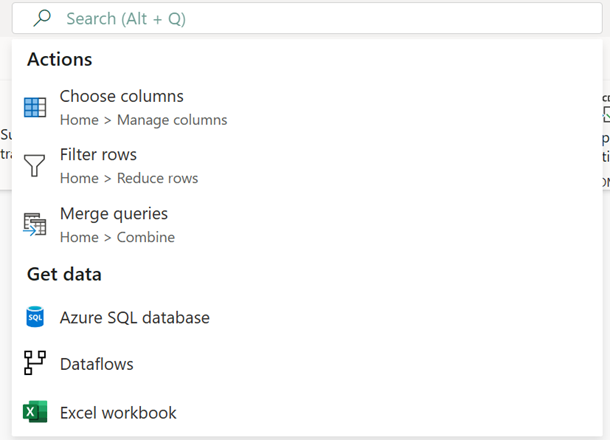
Kommentar
Läs mer om global sökruta.
Transformeringar
När du redigerar Dataflow Gen2 med Power Query Online-gränssnittet kan du använda följande tabell för att förstå hur de aktuella funktionerna för mappning Dataflöde översätts och deras motsvarande navigeringsplats i verktygsfältet i Dataflow Gen2 där så är tillämpligt.
Flera indata/utdata
| Mappa dataflöden | Dataflöde Gen2 |
|---|---|
| Ny gren | Referens |
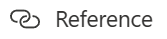
Viktigt: Högerklicka på en fråga och välj Referens. |
|
| Join | Slå samman frågor |
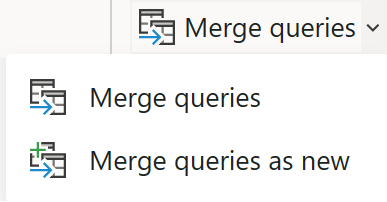
Navigering: Startsammanslagningsfrågor > Viktigt! Sammanfoga frågor – Sammanfoga den här frågan till en annan fråga i det här projektet. Sammanfoga frågor som nya – Sammanfoga den här frågan till en annan fråga i det här projektet för att skapa en ny fråga. |
|
| Villkorsstyrd delning | Referens |
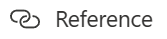
Viktigt: Högerklicka på en fråga och välj Referens. Sedan kan du använda ytterligare transformeringslogik för att begränsa specifika rader manuellt. |
|
| Union | Lägga till frågor |
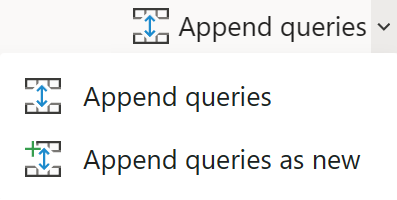
Navigering: Home > Append-frågor Viktigt! Lägg till frågor – Lägg till den här frågan i en annan fråga i det här projektet. Lägg till frågor som nya – Lägg till den här frågan i en annan fråga i det här projektet för att skapa en ny fråga. |
|
| Slå upp | Slå samman frågor |
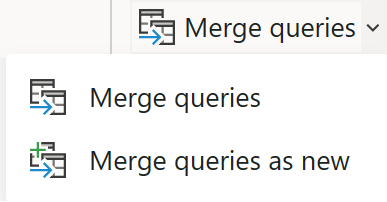
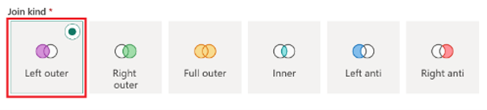
Navigering: Startsammanslagningsfrågor > Viktigt: Välj Vänster yttre från alternativen För kopplingstyp. |
Schemamodifierare
| Mappa dataflöden | Dataflöde Gen2 |
|---|---|
| Härledd kolumn | Anpassad kolumn |
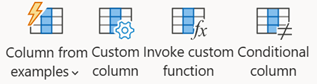
Navigering: Lägg till kolumn > anpassad kolumn Viktigt! Kolumn från exempel – Använd exempel för att skapa en ny kolumn i den här tabellen. (Ctrl + E) Anpassad kolumn – Skapa en ny kolumn baserat på andra kolumner eller ett anpassat uttryck. Anropa anpassad funktion – Anropa en anpassad funktion för varje rad i den här tabellen. Villkorsstyrd kolumn – Skapa en ny kolumn som villkorligt lägger till värdena i den markerade kolumnen. |
|
| Ersätt värden | |
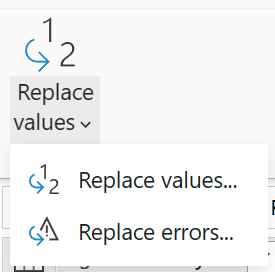
Navigering: Transformera > ersättningsvärden |
|
| Välj | Välj kolumner |
Obs! Innehåller möjligheten att välja, släppa och byta namn på kolumner (namn som) och om du vill släppa eller skicka dubblettkolumner |
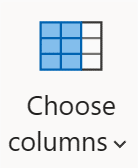
Navigering: Start > välj kolumner |
| (Ta bort mappning) | Ta bort kolumner |
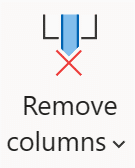
|
|
| Navigering: Ta bort kolumner för start > |
|
| (Namn som) | Byt namn |
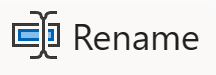
|
|
| Navigering: Transformera > namnbyte |
|
| Sammansättning | Gruppera efter |
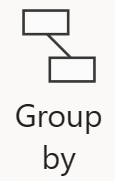
|
|
| Navigering: Transformera > grupp efter |
|
| Surrogatnyckel | Indexkolumn |
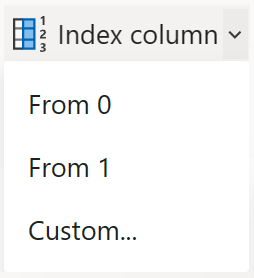
|
|
| Navigering: Lägg till kolumnindexkolumn > Viktigt! Från 0 – Skapa en ny kolumn med ett index som börjar vid 0. Från 1 – Skapa en ny kolumn med ett index som börjar på 1. Anpassad... – Skapa en ny kolumn med ett index som börjar med ett angivet värde och ett angivet steg. |
|
| Pivot | Pivotera kolumn |
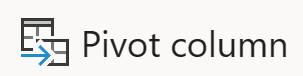
|
|
| Navigering: Transformera > pivottabellkolumn |
|
| Unpivot | Avpivot-kolumner |
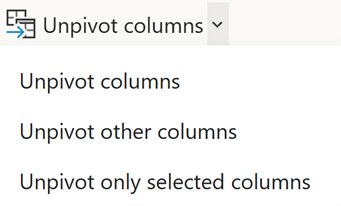
|
|
| Navigering: Transformera > opivotkolumner Viktigt! Unpivot-kolumner – Översätt alla kolumner utom de för närvarande omarkerade kolumnerna till attribut/värde-par. Ta bort andra kolumner – Markera alla kolumner utom de kolumner som för närvarande är markerade i attribut/värde-par. Avmarkera endast markerade kolumner – Översätt endast de markerade kolumnerna till attribut/värde-par. |
|
| Rangordning | Rankningskolumn |
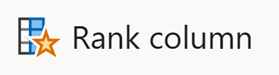
|
|
| Navigering: Lägg till kolumnrankningskolumn > |
|
| Externt anrop | Anpassad kolumn |
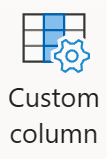
Navigering: Lägg till kolumn > anpassad kolumn Expression: Web.Contents |
|
| Kasta | Datatyp |
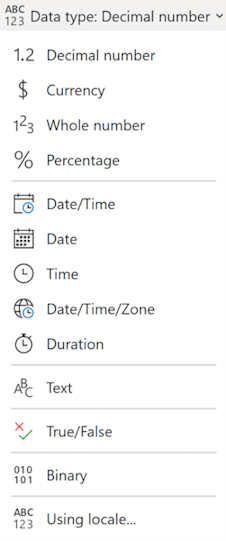
Navigering: Transformera > datatyp |
Formatters
| Mappa dataflöden | Dataflöde Gen2 |
|---|---|
| Platta till | (Expandera kolumn) |
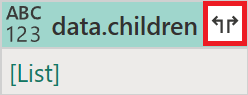
|
|
| Viktigt! Alternativet expandera är tillgängligt när det finns strukturerade datatyper i kolumnen. |
|
| Parse | Parse |
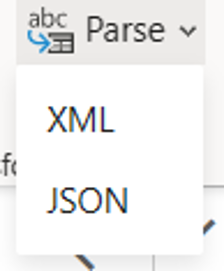
Navigering: Transformera > textkolumnparse > |
Radmodifierare
| Mappa dataflöden | Dataflöde Gen2 |
|---|---|
| Filter | Filtrera rader |
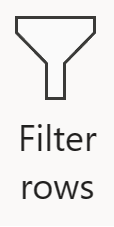
Navigering: Startfilterrader > |
|
| Sortera | Sortera |
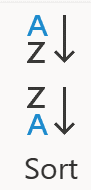
Navigering: Hemsortering > |
Flowlets
| Mappa dataflöden | Dataflöde Gen2 |
|---|---|
| Flowlet | (Anpassade funktioner) |
| Läs mer om hur du skapar en anpassad funktion |
Mål
| Mappa dataflöden | Dataflöde Gen2 |
|---|---|
| Sjunka | Lägg till datamål |
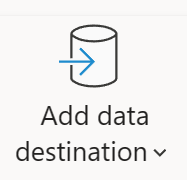
Navigering: Hem > Lägg till datamål |
Beaktanden och begränsningar
Följande mappning av dataflödesomvandlingar stöds inte i Dataflöde Gen2. Om du vill rösta på stöd för dessa åtgärder kan du besöka Fabric-idéer.
- Assert
- Ändra rad
- Stringify
- Fönster